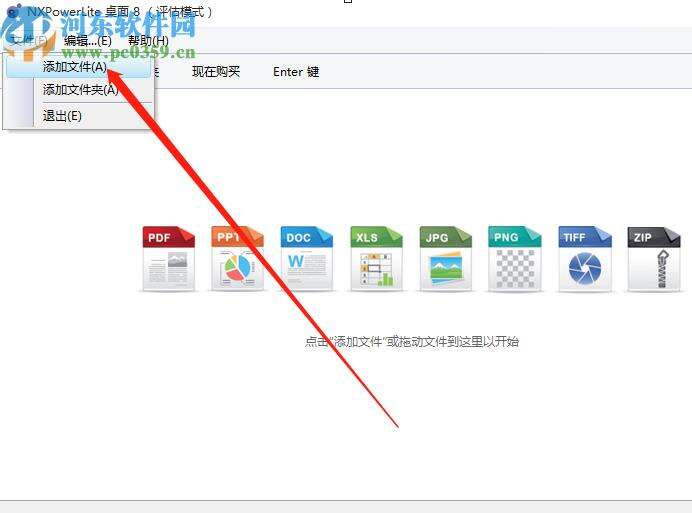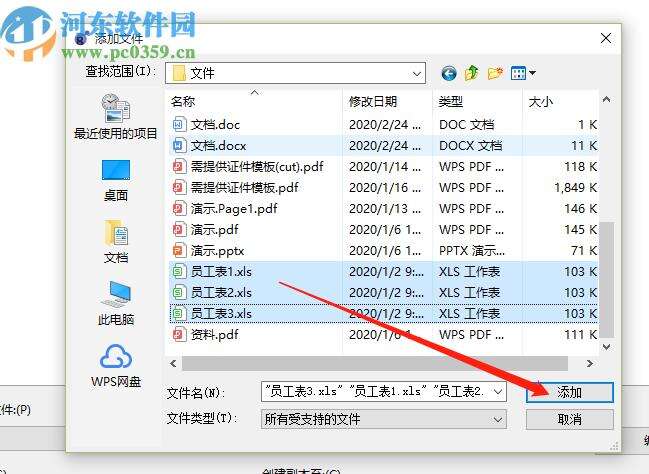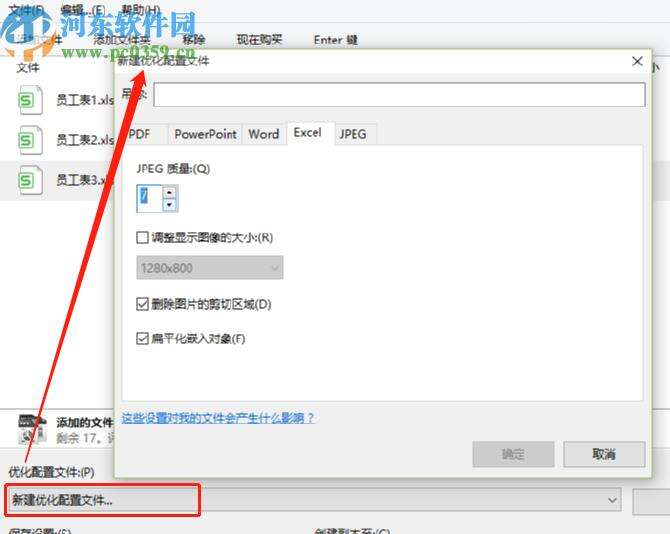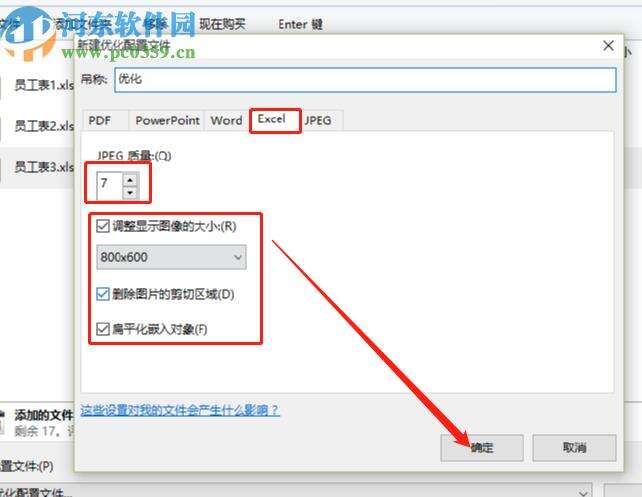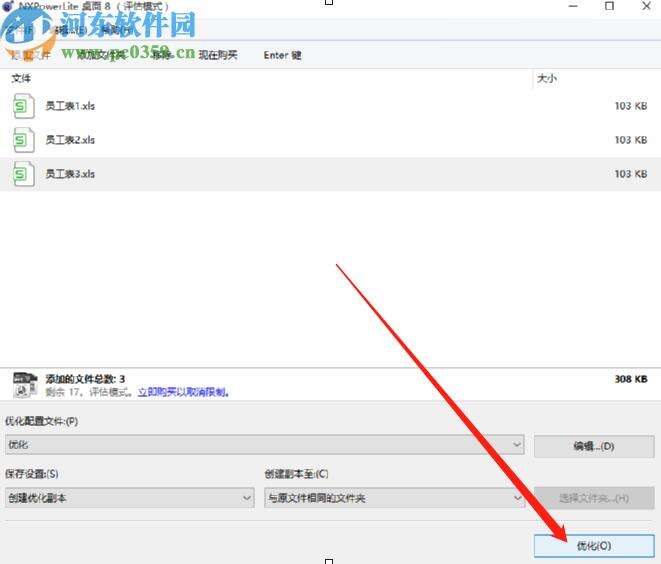使用NXPowerLite Desktop优化Excel文件的方法
办公教程导读
收集整理了【使用NXPowerLite Desktop优化Excel文件的方法】办公软件教程,小编现在分享给大家,供广大互联网技能从业者学习和参考。文章包含308字,纯文字阅读大概需要1分钟。
办公教程内容图文
2.点击添加文件按钮之后紧接着在出现的界面中选择要优化的Excel文件,选中之后点击右下角的添加这个功能按钮即可。
3.点击添加之后我们在界面中点击新建优化配置文件选项,可以打开设置优化配置文件的界面,我们可以对优化配置进行自定义设置。
4.在界面中切换到Excel选项界面之后可以选择图片文件的质量、调整图像显示的大小以及一些其他参数,根据需求设置完成之后点击确定按钮。
5.点击确定按钮之后这个优化任务就新建完成了,最后我们点击右下角的优化按钮即可根据新建的优化配置文件进行优化Excel表格文件。
办公教程总结
以上是为您收集整理的【使用NXPowerLite Desktop优化Excel文件的方法】办公软件教程的全部内容,希望文章能够帮你了解办公软件教程使用NXPowerLite Desktop优化Excel文件的方法。
如果觉得办公软件教程内容还不错,欢迎将网站推荐给好友。